如何加速 Android 模拟器 / Android 虚拟设备
Contents [show]
加速 Android 模拟器/Android 虚拟设备 (AVD) 的简单步骤
CSZ Android模拟器 or Android虚拟设备 可以加速或提升以克服运行缓慢的 Android Emulator 的问题。 许多开发者在Eclipse、Delphi XE5/6等各种IDE中都面临着Android Emulator慢的问题,影响了开发Android应用程序的时间。 在这里,我将向您解释方法 加速安卓模拟器.
加速 Android 模拟器 – 一步一步
这篇文章将介绍如何使用不同的方法来加速 android 模拟器 / android 虚拟设备。 这取决于您要使用哪种方法, 快照方法 为了更快的启动或 GPU主机方法 以获得更好的模拟器运行时性能。
加快慢速谷歌安卓模拟器的快照方法:
第 1 步:创建一个新的 Android 模拟器或在现有的 Android 模拟器中进行更改
创建一个新的 Android 模拟器 (AVD) 快照功能, 这样你就可以保存模拟器的状态,避免在启动模拟器时启动:打开 安卓虚拟设备管理器, 点击 新按钮 创建一个新的 Android 虚拟设备(模拟器),或者您可以通过选择现有的 android 模拟器然后单击 编辑按钮.
如下图所示,您必须启用 快照 加速android模拟器的选项 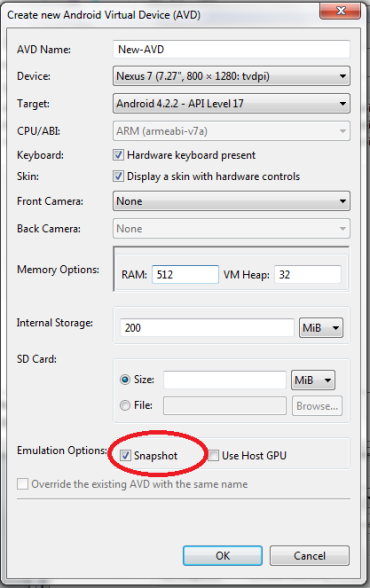 第 2 步:从快照启动模拟器
第 2 步:从快照启动模拟器
确保你有 检查 如图所示,启动 Android 模拟器时的选项。 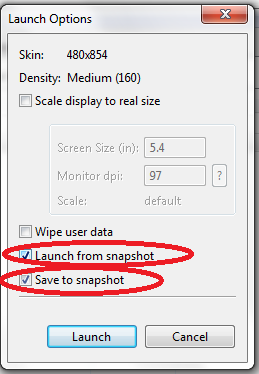 就这样; 现在尝试运行 Android 模拟器,它会启动得非常快。
就这样; 现在尝试运行 Android 模拟器,它会启动得非常快。
请注意: 如果您已更新现有设备,请在首次启动时擦除用户数据。
加速慢速谷歌安卓模拟器的GPU主机方法:
要提高 Android Emulator 性能,您还可以使用 GPU主机方法. 借助此功能,您可以使用主机上的物理 GPU。 在这里我想告诉你,你不能使用 快照 和 GPU主机 同时具有特色。 下图将向您展示如何启用 GPU主机 Android 模拟器的功能。 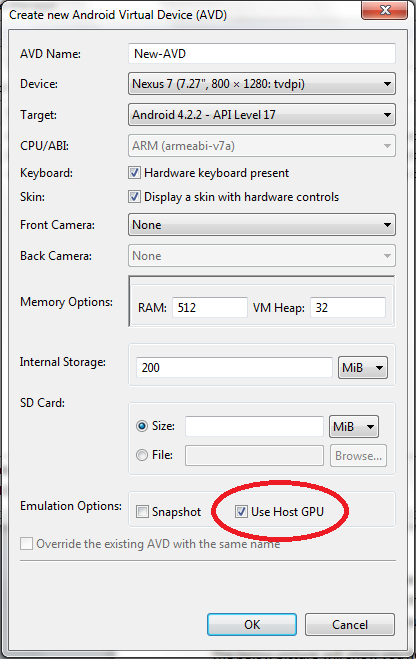 我建议您将 GPU Host 功能用于模拟器,因为它可以提供更好的性能,而 快照功能 只加速android模拟器启动。
我建议您将 GPU Host 功能用于模拟器,因为它可以提供更好的性能,而 快照功能 只加速android模拟器启动。
除此之外,您还可以增加 内存大小 在创建模拟器时将其增加到 1024 MB,或者可以在现有的模拟器中进行更改以加速 android 模拟器。